Πίνακας περιεχομένων
Λίγα πράγματα είναι πιο απογοητευτικά από το να βρίσκεστε στη μέση μιας εργασίας στην εφαρμογή Προεπισκόπηση στον Mac σας και ξαφνικά να σταματάτε από τον τροχό που περιστρέφεται στο χρώμα του ουράνιου τόξου και είναι γνωστός ως δρομέας "αναμονής".
Τις περισσότερες φορές, ο Mac σας θα ξεπεράσει το πρόβλημα ή το συμβάν που προκάλεσε την προσωρινή επιβράδυνση και θα μπορέσετε να επιστρέψετε στη δουλειά σας, αλλά μερικές φορές, ο δρομέας αναμονής περιστρέφεται για πάντα και πρέπει να αναλάβετε δράση για να λειτουργήσουν τα πράγματα ξανά ομαλά.

Αν και δεν είναι ποτέ ευχάριστο να καταρρέει μια βασική εφαρμογή όπως η Προεπισκόπηση στον Mac σας, μπορείτε να χρησιμοποιήσετε μια τεχνική γνωστή ως "αναγκαστική έξοδος" για να κλείσετε οποιεσδήποτε εφαρμογές που δεν συμπεριφέρονται όπως θα έπρεπε - ακόμη και αν δεν ανταποκρίνονται καθόλου.
Όπως πιθανώς μπορείτε να μαντέψετε από το όνομα, η εντολή force quit απλώς αγνοεί οτιδήποτε κάνει η εφαρμογή και κλείνει την εφαρμογή σε βαθύ τεχνικό επίπεδο.
Υπάρχουν τρεις διαφορετικοί τρόποι με τους οποίους μπορείτε να εξαναγκάσετε την εφαρμογή Προεπισκόπηση στον Mac σας, αν και μπορείτε επίσης να χρησιμοποιήσετε τις ίδιες τεχνικές σε οποιαδήποτε εφαρμογή που δεν συμπεριφέρεται σωστά.
Μέθοδος 1: Εξαναγκαστική έξοδος από το εικονίδιο Dock
Αυτή είναι πιθανώς η ταχύτερη μέθοδος για βίαιο τερματισμό της εφαρμογής Προεπισκόπηση, εάν αυτή δεν ανταποκρίνεται.
Μετακινήστε τον κέρσορα του ποντικιού σας πάνω από το Προεπισκόπηση στο εικονίδιο Αποβάθρα , και στη συνέχεια κρατήστε πατημένο το Επιλογή κλειδί και δεξί κλικ στο στο εικονίδιο.
Θα εμφανιστεί ένα μικρό μενού που θα εμφανίζει τα τρέχοντα ανοιχτά παράθυρα Προεπισκόπηση, καθώς και τα πρόσφατα ανοιγμένα αρχεία σας και μερικές άλλες επιλογές.

Όσο κρατάτε πατημένο το Επιλογή θα δείτε μια καταχώρηση με την ένδειξη Εξαναγκαστική έξοδος στο κάτω μέρος του αναδυόμενου μενού. Εξαναγκαστική έξοδος και η εφαρμογή Προεπισκόπηση θα πρέπει να κλείσει.
Σημείωση: Αν αφήσετε το Επιλογή πλήκτρο, η καταχώρηση θα αλλάξει πάλι σε μια κανονική εντολή τερματισμού, η οποία συνήθως δεν λειτουργεί αν η εφαρμογή Προεπισκόπηση έχει παγώσει ή δεν ανταποκρίνεται με άλλο τρόπο.
Μέθοδος 2: Χρήση του παραθύρου Force Quit Applications
Αν δεν μπορείτε να χρησιμοποιήσετε συντομεύσεις πληκτρολογίου (ή αν απλώς δεν σας αρέσουν), υπάρχει άλλος ένας τρόπος για να τερματίσετε αναγκαστικά την εφαρμογή Προεπισκόπηση.

Ανοίξτε το Apple και επιλέξτε Εξαναγκαστική έξοδος . το macOS θα ανοίξει το Force Quit Εφαρμογές παράθυρο, το οποίο εμφανίζει μια λίστα με όλες τις διάφορες εφαρμογές που εκτελούνται αυτή τη στιγμή στον υπολογιστή σας.
Όπως μπορείτε να δείτε παραπάνω, μπορείτε επίσης να εκκινήσετε το παράθυρο Force Quit Applications με τη συντόμευση πληκτρολογίου Εντολή + Επιλογή + Απόδραση .

Αν το macOS έχει παρατηρήσει ότι μια εφαρμογή δεν ανταποκρίνεται, θα δείτε μια μικρή ειδοποίηση "Δεν ανταποκρίνεται" δίπλα στο όνομα της εφαρμογής στη λίστα, αλλά αυτό μπορεί να μην είναι ορατό ανάλογα με την αιτία του προβλήματος. Ευτυχώς, μπορείτε να χρησιμοποιήσετε αυτό το παράθυρο για να εξαναγκάσετε την έξοδο από οποιαδήποτε εφαρμογή είτε το macOS έχει παρατηρήσει ότι υπάρχει πρόβλημα είτε όχι.
Επιλέξτε το Προεπισκόπηση από τη λίστα και κάντε κλικ στο κουμπί Εξαναγκαστική έξοδος κουμπί.
Μέθοδος 3: Εξαναγκασμός τερματισμού με την Εποπτεία δραστηριότητας
Τέλος, αλλά όχι λιγότερο σημαντικό, μπορείτε επίσης να κάνετε αναγκαστικό κλείσιμο της προεπισκόπησης χρησιμοποιώντας την εντολή Παρακολούθηση δραστηριότητας app. Αν δεν είστε εξοικειωμένοι με το Activity Monitor, είναι ένας πολύ καλός τρόπος για να ρίξετε μια ματιά στο τι κάνει ο υπολογιστής σας. Επειδή πρόκειται για ένα πολύ ισχυρό εργαλείο, βεβαιωθείτε ότι ακολουθείτε προσεκτικά τις οδηγίες, αλλιώς μπορεί να χρειαστεί να κάνετε επανεκκίνηση του Mac σας αν κάνετε κάποιο λάθος.
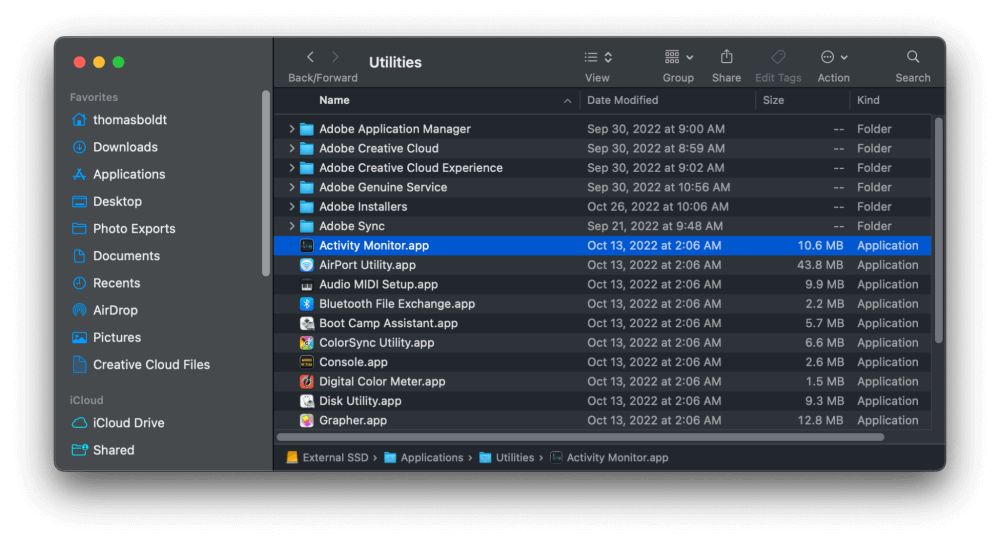
Μπορείτε να χρησιμοποιήσετε το Spotlight, το Launchpad ή το Siri για να εκκινήσετε γρήγορα την Εποπτεία δραστηριότητας. Μπορείτε επίσης να ανοίξετε το Εφαρμογές φάκελο, στη συνέχεια το Υπηρεσίες κοινής ωφέλειας και στη συνέχεια κάντε διπλό κλικ στον υποφάκελο Παρακολούθηση δραστηριότητας εικονίδιο.
Όταν ανοίξει το Activity Monitor, θα δείτε μια λίστα με όλες τις διαφορετικές διεργασίες που εκτελούνται στον Mac σας. Πολλά από αυτά τα ονόματα διεργασιών θα προκαλέσουν σύγχυση, καθώς πρόκειται για ένα εργαλείο για προχωρημένους χρήστες, αλλά πρέπει να εντοπίσετε μόνο την καταχώρηση για την εφαρμογή Preview.
Το Όνομα διαδικασίας η στήλη ταξινομείται αλφαβητικά από προεπιλογή, οπότε μετακινηθείτε προς τα κάτω μέχρι να φτάσετε στο Προεπισκόπηση , και στη συνέχεια κάντε κλικ στο όνομα της εφαρμογής για να επιλέξετε ολόκληρη τη σειρά.

Θα δείτε κάποιες πληροφορίες σχετικά με το πόσοι από τους πόρους του υπολογιστή σας χρησιμοποιούνται από την εφαρμογή Προεπισκόπηση, αν και μπορεί να λάβετε κάποια περίεργα δεδομένα ανάλογα με το τι έχει πάει στραβά με την εφαρμογή.
Για να κλείσετε την Προεπισκόπηση, απλά κάντε κλικ στο μικρό X κουμπί με την ένδειξη Σταματήστε το (όπως επισημαίνεται παραπάνω), και η εφαρμογή Προεπισκόπηση θα πρέπει να κλείσει.
Εξακολουθείτε να έχετε κολλήσει με μια μη ανταποκρινόμενη εφαρμογή προεπισκόπησης;
Αν καμία από αυτές τις μεθόδους δεν λειτουργεί για να αναγκάσετε την εφαρμογή Προεπισκόπηση στον Mac σας, τότε υπάρχει μια τελευταία επιλογή που μπορείτε να χρησιμοποιήσετε ως έσχατη λύση: επανεκκινήστε τον Mac σας Δεν μετράει πραγματικά ως "μέθοδος", αφού μπορεί επίσης να χάσετε οποιαδήποτε μη αποθηκευμένη εργασία που είναι ανοιχτή σε άλλες εφαρμογές σας, αλλά είναι ένας εγγυημένος τρόπος για να κλείσετε την εφαρμογή!
Μια τελευταία λέξη
Αυτό καλύπτει κάθε πιθανό τρόπο που γνωρίζω για να τερματίσετε την εφαρμογή Προεπισκόπηση στον Mac. Ενώ όλοι ελπίζουμε ότι δεν θα χρειαστεί ποτέ να χρησιμοποιήσουμε αυτές τις τεχνικές, η πραγματικότητα της χρήσης ενός υπολογιστή σημαίνει ότι μερικές φορές τα πράγματα πάνε στραβά με τρόπους που δεν καταλαβαίνουμε.
Ευτυχώς, έχετε μάθει μια πολύτιμη τεχνική που μπορεί να χρησιμοποιηθεί για να κλείσετε οποιαδήποτε εφαρμογή που δεν ανταποκρίνεται, ώστε να μπορέσετε να επιστρέψετε στη δουλειά (ή στο παιχνίδι), το συντομότερο δυνατό.

